Book Appointment Now

iOS 18 : Découvrez les Nouveautés qui Révolutionnent Votre iPhone
chaque nouvelle version d’ IOS, Apple augmente les limites de l’innovation, ios 18 ne fait pas exception.Découvrez comment ce dernier a apporté des fonctionnalités révolutionnaires qui transforment l’expérience utilisateur.
Que vous soyez un amateur de la technologie ou intéressé simplement par les dernières innovations, ce dernier décide de rendre votre vos iphones plus personnalisable,puissant puis plus intelligent.Découvrez les nouvelles fonctionnalités et changements apportées par cette nouvelle mise à jour.
Un Tour d’Horizon des Nouvelles Fonctionnalités Révolutionnaires
Transcription Instantanée et Enregistrement des Conversations
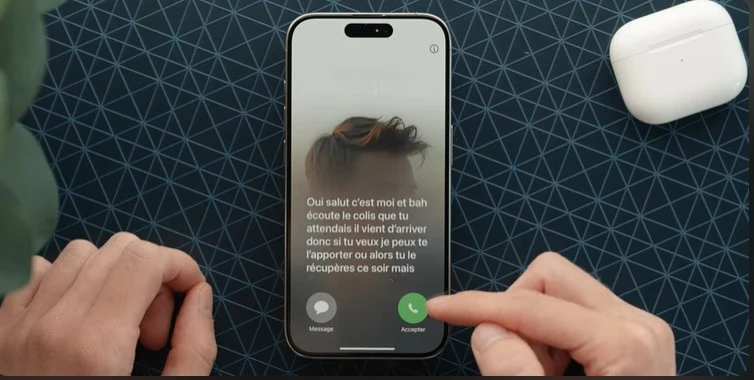
Lorsque vous recevez un appel et que vous ne décrochez pas, il peut être redirigé vers la boîte vocale, soit automatiquement, soit volontairement. Dès que la personne commence à laisser son message, vous pouvez voir une retranscription en temps réel de ce qu’elle dit. Vous avez alors la possibilité de décrocher à tout moment si vous jugez l’appel intéressant.
Une fois le message vocal terminé, vous recevez une notification sur votre iPhone qui vous renvoie à votre messagerie. Vous pouvez alors soit écouter le message, soit lire la retranscription juste en dessous. C’est vraiment très bien fait !
Pour activer ou désactiver cette fonctionnalité, rendez-vous dans les réglages de votre téléphone. Notez que cela consomme des données à l’étranger, donc je vous conseille de désactiver cette option pour éviter les mauvaises surprises selon votre opérateur.
iOS 18 permettra également d’enregistrer nos conversations téléphoniques. Pour l’instant, cette fonctionnalité n’est disponible qu’en anglais, mais elle sera ajoutée en français dans une prochaine mise à jour d’iOS 18, prévue un peu plus tard dans l’année.
Contrôlez vos Enregistrements Vidéo avec la Fonction Pause
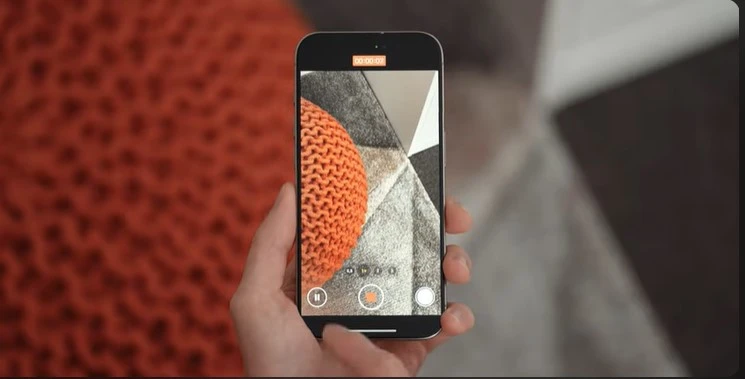
iOS 18 a introduit une fonctionnalité qui aurait dû exister depuis des années : la possibilité de mettre en pause l’enregistrement vidéo. Désormais, lorsque vous filmez, un nouveau bouton apparaît en bas à gauche de l’écran, permettant de stopper l’enregistrement temporairement.
Tout ce qui se passe pendant cette pause ne sera pas capturé. Pour reprendre l’enregistrement, il suffit de réappuyer sur le bouton. Vous pouvez utiliser cette fonction de pause autant de fois que vous le souhaitez pendant que vous filmez avec iOS 18.
Adaptez vos Raccourcis à vos Modes de Concentration
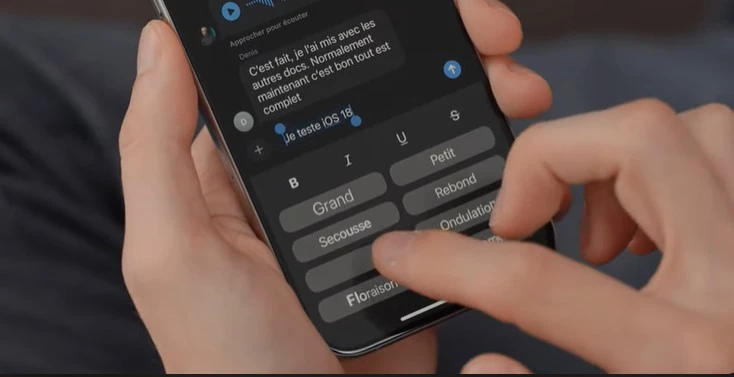
Avec iOS 18, vous pouvez désormais personnaliser les deux raccourcis sur l’écran de verrouillage. Vous avez la possibilité de remplacer les raccourcis existants par d’autres applications. Par exemple, vous pouvez remplacer l’appareil photo par le dictaphone.
Une fois validé, lorsque vous appuyez sur ce bouton, c’est le dictaphone qui se lance, vous permettant d’enregistrer rapidement une note vocale. C’est une fonctionnalité très pratique que j’utilise de temps en temps.
Si vous vous demandez où se trouve maintenant l’appareil photo, il suffit de glisser à partir du bord droit de votre iPhone pour l’activer, même si le raccourci n’est plus présent en bas de l’écran de verrouillage. Cette fonctionnalité était attendue depuis longtemps par de nombreux utilisateurs.
Un autre aspect intéressant est la possibilité de configurer des raccourcis différents en fonction du mode de concentration que vous utilisez. Par exemple, j’ai configuré ma lampe torche et mon dictaphone pour un mode, et le minuteur et la télécommande pour un autre. Je vous recommande de configurer des raccourcis adaptés à vos besoins pour chaque mode de concentration. C’est vraiment pratique !
Donnez un Nouveau Nom à Siri dans les Réglages d’Accessibilité
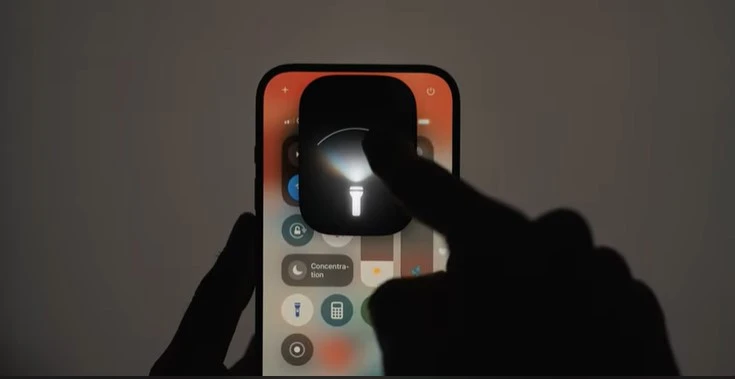
Si vous allez dans les réglages d’accessibilité et dans les raccourcis vocaux, vous pouvez donner un autre nom à Siri pour l’activer sans utiliser le bouton. Sélectionnez Siri, puis choisissez comment vous voulez l’appeler. Par exemple, on va l’appeler “bébête”.
Maintenant, lorsque vous direz cette phrase, Siri s’activera après qu’ iOS 18 vous aura demandé de la répéter plusieurs fois pour bien identifier votre voix. Une fois configuré, vous pouvez utiliser cette nouvelle méthode pour parler à Siri. Par exemple : “Écoute, abruti, quel temps fait-il à Lyon aujourd’hui ?”
Contrôlez la Lampe Torche avec l’Encoche Dynamique
Avec l’encoche dynamique, lorsque l’on active la lampe torche, on a ce nouvel affichage interactif. Vous pouvez modifier l’intensité de la lumière de la lampe torche ainsi que la largeur du faisceau. Il est possible de faire quelque chose de très concentré ou, au contraire, beaucoup plus large et diffus. C’est une animation très réussie, même si ce n’est pas la fonctionnalité la plus utile.
Trouvez Rapidement vos Contacts avec la Méthode T9
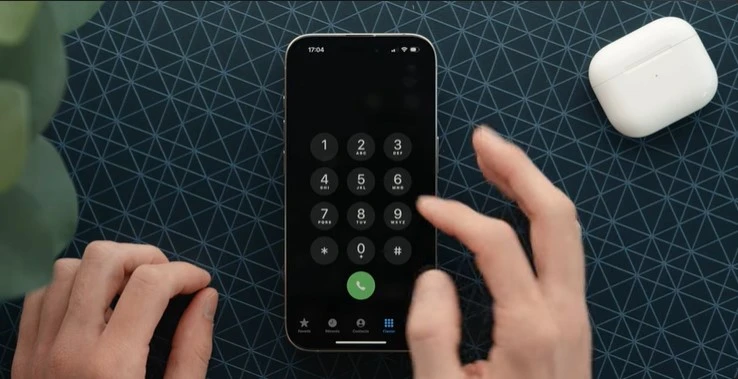
Au lieu de rechercher de manière classique le contact que l’on souhaite appeler, avec iOS 18, on peut maintenant utiliser la méthode T9. En tapant les chiffres qui correspondent aux lettres inscrites dessus, vous pouvez rapidement rechercher des contacts.
Si vous connaissiez cette méthode de recherche avec les vieux téléphones, vous serez ravi de savoir qu’avec iOS 18, il est possible de le refaire. Cela permet de taper beaucoup plus rapidement un nom, même s’il est long.
Découvrez le Surlignage de Texte dans Notes
iOS 18 apporte également une nouveauté dans l’application Notes : la possibilité de surligner du texte. Une fois que vous avez sélectionné le texte, vous pouvez le souligner en utilisant plusieurs choix de couleurs. Bien qu’il n’y ait pas énormément de couleurs disponibles, cela permet par exemple de surligner du texte en violet. Vous pouvez surligner des mots en particulier ou des phrases entières. Voilà comment cela fonctionne dans Notes avec iOS 18.
Nouvelle Option pour Supprimer les Publicités dans Safari
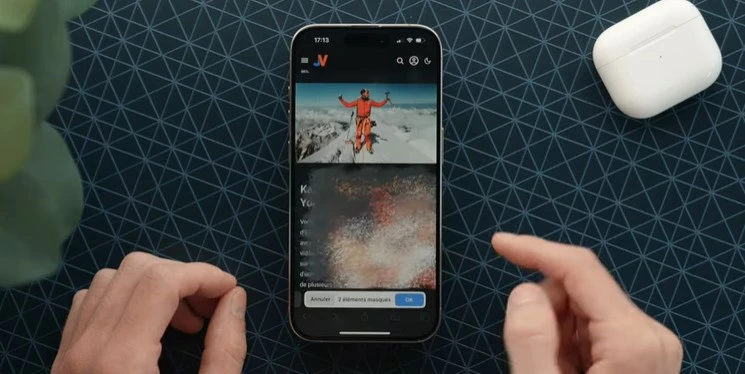
On a une grosse nouveauté dans Safari avec iOS 18. Lorsque vous vous rendez sur des sites Internet qui abusent vraiment avec les publicités partout, des bannières dans tous les sens, on voit presque plus le contenu. C’est très embêtant.
Par exemple, les vidéos publicitaires qui se lancent automatiquement peuvent être insupportables. Pour enlever tout ça, Apple a ajouté une nouvelle option dans Safari. Vous pouvez l’activer , puis tapez sur ce qui vous dérange et hop, cela le supprime automatiquement, révélant le contenu qui se trouvait en dessous.
Vous allez pouvoir supprimer des bandeaux, des bannières, des vidéos en lecture automatique. Par exemple avec une publicité : allez dans Safari, sélectionnez l’élément à supprimer et hop, c’est parti. Apple a ajouté une belle animation pour cette fonctionnalité.
C’est quand même beaucoup plus propre comme ça et très utile, notamment pour enlever les pop-ups qui vous proposent d’accepter ou non les cookies. D’un simple tap, vous faites disparaître cela une bonne fois pour toutes sur les sites.
Vous pouvez utiliser cette méthode pour nettoyer complètement un article avant de le lire si vous trouvez qu’il y a trop de distractions. Ce qui est pratique, c’est que Safari garde en mémoire ce que vous avez choisi de supprimer pour ne pas le réafficher lors de vos prochaines visites.
Cependant, pour les publicités, si le site est bien codé, l’ID des blocs de pub changera à chaque nouvelle visite, donc les pubs reviendront. Il n’y a pas de solution miracle si les sites sont bien codés, mais cette fonctionnalité d’iOS 18 d’Apple est un bon début.
Améliorations de la Calculatrice
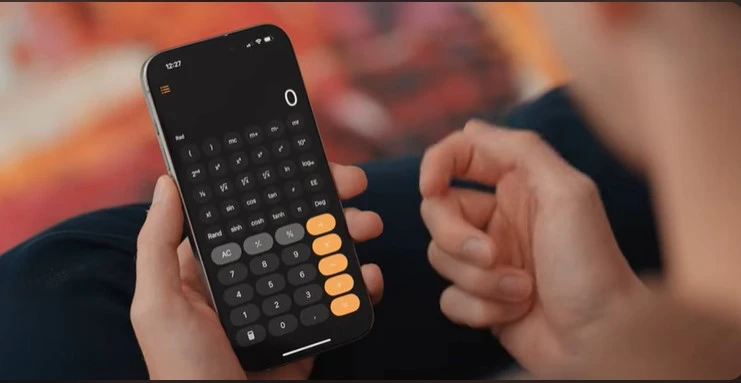
Apple a enfin fait des modifications dans la calculatrice, qui était jusqu’à présent très basique. Maintenant, lorsque vous faites une opération, par exemple celle-ci, cela affiche un résultat. Si vous voulez retrouver d’anciens résultats, ils se trouvent ici.
Vous voyez les anciennes opérations effectuées, et vous pouvez revenir dessus et continuer votre calcul à partir du dernier résultat obtenu. Cela peut être très pratique si vous voulez revenir à d’anciens calculs ou tout simplement retrouver facilement un résultat.
Vous pouvez également passer en mode mathématique avancé ou en calculatrice scientifique plus facilement qu’avant, avec différents modes d’affichage. Une autre nouveauté est la possibilité de faire des conversions. Par exemple, si vous voulez savoir combien coûte 100 dollars en euros, vous pouvez l’obtenir très facilement avec cette nouvelle interface de la calculatrice d’iOS 18.
Mais il n’y a pas uniquement des conversions de devises disponibles. Vous voyez qu’il y a énormément de choses : des angles, des superficies, et tout un tas de possibilités de conversion sélectionnables dans chacune des catégories principales. Par exemple, pour une superficie, vous pouvez choisir de convertir en hectares et trouver combien font 8 hectares en mètres carrés.
Calculs et Graphiques Automatiques dans Notes
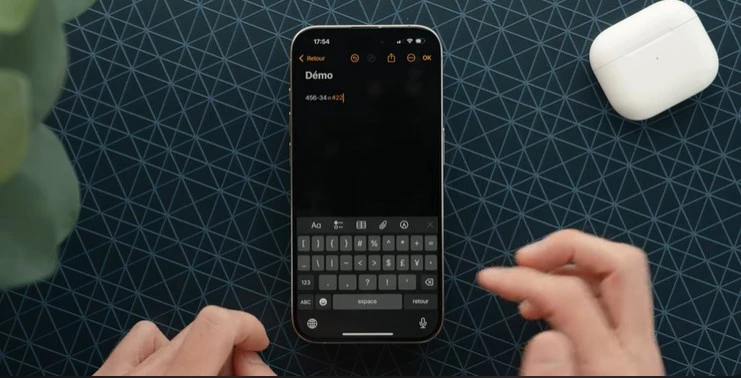
Intéressant, et même dans l’application Notes, Apple a amélioré ce que l’on pouvait faire jusqu’à présent avec les opérations mathématiques. Donc, si vous ajoutez un égal à la fin de votre calcul, cela vous suggère automatiquement le bon résultat sans que vous ayez besoin de le calculer. Cela peut être très intéressant à utiliser.
Apple va encore plus loin que de simples additions ou soustractions. Regardez, si vous faites un calcul mathématique un peu plus complexe, Apple propose d’afficher le graphique correspondant. Vous voyez la droite qui se place au bon endroit en correspondance avec ce que vous aviez tapé avant, et si vous le modifiez, le petit graphique se met automatiquement à jour.
C’est assez incroyable d’avoir ça. On peut dire que si on avait eu ça directement sur smartphone pendant nos études, cela aurait simplifié la vie d’une manière inimaginable.
Nouveautés de Sécurité dans iOS 18 : Verrouillage et Masquage des Apps
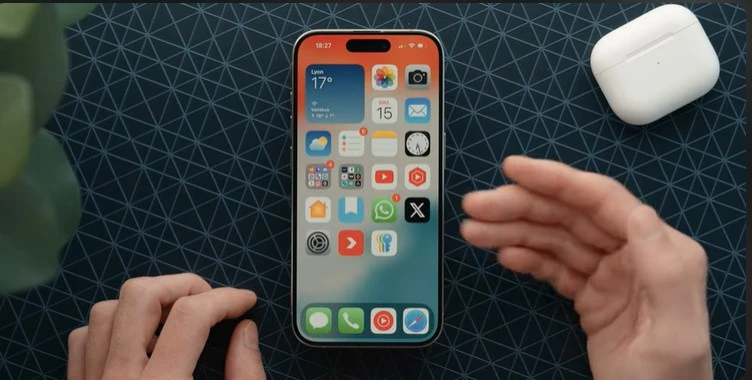
Ensuite, on peut maintenant verrouiller l’accès à certaines applications. Il suffit de rester appuyé , vous pouvez exiger Face ID pour ouvrir votre application . Maintenant, lorsque vous essayez de l’ouvrir, si Faceid ne détecte pas votre visage, il ne l’ouvre pas. Il l’ouvre une fois qu’il a reconnu votre visage.
Voilà comment ça fonctionne: vous pouvez verrouiller absolument n’importe quelle application installée sur votre iPhone, que ce soit les applications natives comme Mail ou des applications que vous auriez installées depuis l’App Store.
On a également la possibilité de verrouiller l’application et de la cacher. Si vous sélectionnez cette option, cela va totalement cacher l’application de votre iPhone. Il sera impossible de savoir qu’elle est installée, il n’y aura plus de notifications, et elle n’apparaîtra plus nulle part dans les réglages système.
Elle se trouve uniquement dans ce dossier caché qui se révèle lorsque Faceid détecte votre visage. À ce moment-là, vous pouvez bien évidemment ouvrir les applications qui se trouvent dedans.
Si vous voulez afficher une application, il suffit de la sélectionner et de la remettre à sa place sur votre écran d’accueil. C’est une super fonctionnalité si quelqu’un utilise votre iPhone déverrouillé. Vous pourrez quand même protéger certaines applications, par exemple verrouiller votre bibliothèque photo, votre WhatsApp, votre Tinder, ou toute autre application. Voilà comment cela fonctionne.
Cacher les Noms des Icônes et Redimensionner les Widgets avec iOS 18
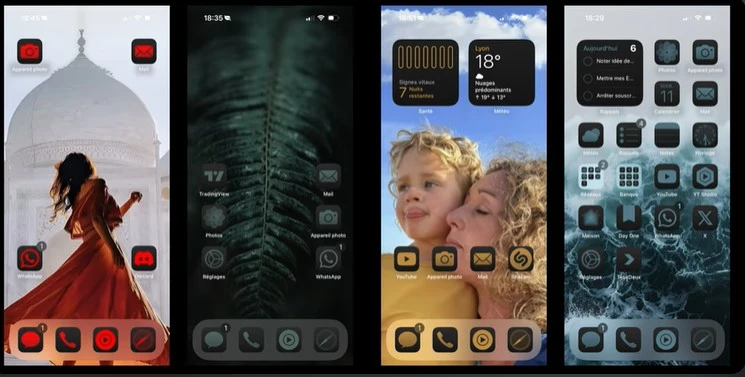
Faites-vous partie de ceux qui avaient envie depuis longtemps de cacher le nom en dessous des icônes des applications ? Eh bien, iOS 18 permet maintenant de le faire. Cela se passe ici dans les options de personnalisation.
Vous affichez les icônes en grand, et voilà comment elles apparaissent à présent, mais vous voyez que le nom juste en dessous est caché. Cela peut être intéressant de le faire si vous le souhaitez. On peut également redimensionner les widgets beaucoup plus facilement qu’avant. Voilà deux petites astuces avec iOS 18.
Améliorations et Intégration des Rappels dans Calendrier
L’application Calendrier a bien changé. Voilà comment s’affiche la vue mensuelle, et on peut à présent zoomer et dézoomer dans l’application pour révéler plus ou moins de contenu. Voilà comment ça marche. Mais surtout, la grosse nouveauté, c’est que les rappels sont maintenant directement intégrés à l’application Calendrier.
Vous voyez ici, en haut de la journée, un rappel que vous pouvez très facilement cocher sans avoir à vous rendre dans l’application Rappels. C’est une bonne intégration, mais il faut savoir comment s’en servir.
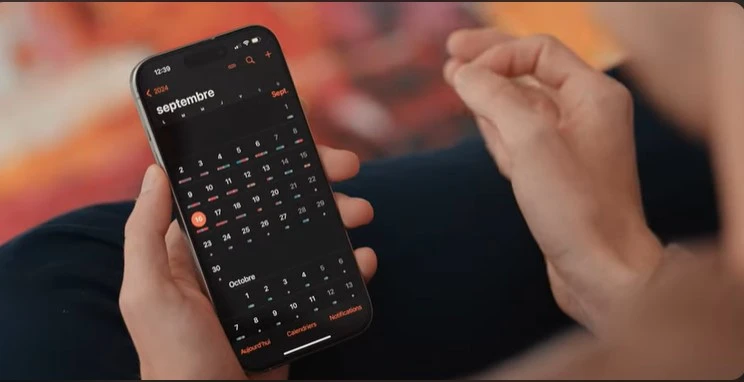
Nouvelles Options de Limitation de Charge
Ensuite, Apple a ajouté plus de possibilités à une fonctionnalité qui existait déjà. Dans les options de batterie, en vous rendant dans cet onglet, vous voyez que vous avez la possibilité de limiter la charge de votre iPhone à un certain seuil. On a plusieurs possibilités : 80 %, 85 %, 90 %, 95 %, et 100 %.
Vous pouvez, si vous le souhaitez, empêcher que votre iPhone ne se charge pleinement. Vous savez peut-être que pour préserver au mieux l’autonomie d’une batterie au fil du temps, il vaut mieux éviter de la charger à 100 % et de la laisser se décharger entièrement. Ce nouvel ajout peut donc être une excellente fonctionnalité.
Le seuil de 80 % que l’on avait jusqu’à maintenant était peut-être un peu trop restrictif, puisqu’on se privait volontairement de 20 % de charge, ce qui était quand même beaucoup. Maintenant, mettre un seuil à 90 % ou 95 % peut être intéressant et constituer un bon compromis. Avec iOS 18, vous pouvez désormais le faire.
Optimisez la Charge de votre iPhone avec iOS 18
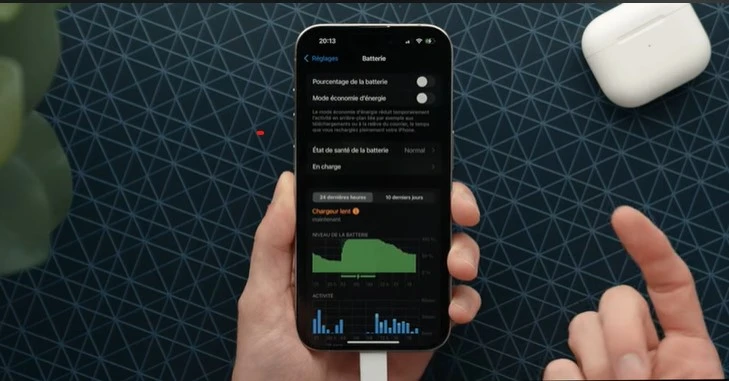
Si vous utilisez un chargeur qui charge moins rapidement que la vitesse de charge maximale que les iPhones sont capables de prendre en charge, iOS 18 vous en avertit. Vous verrez une notification indiquant “chargeur lent”. Utilisez le bon câble et le bon chargeur pour optimiser la charge.
Fonctionnalités Utiles en Cas de Batterie Déchargée
Si vous essayez d’allumer votre iPhone mais que vous n’avez plus de batterie, en haut à gauche, vous avez tout de même l’heure. iOS 18 a ajouté cette fonctionnalité aux nouveaux iPhones. Malheureusement, cela ne semble pas fonctionner sur tous les iPhones, seulement sur les plus récents, ce qui est un peu dommage.
Cependant, une fonctionnalité qui existait déjà avant iOS 18 est que, même si vous n’avez plus de batterie sur votre iPhone, le NFC reste actif. Cela vous permet notamment de valider un titre de transport, par exemple, même si votre iPhone est déchargé.
Personnalisez vos iMessages avec de Nouvelles Animations
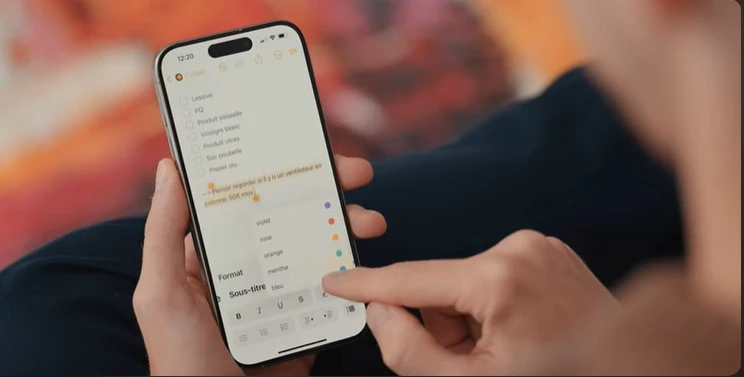
Une autre nouveauté d’iOS 18 dans les iMessages est l’ajout de nouvelles animations. En plus des quatre animations classiques que l’on peut envoyer depuis quelques années, Apple en a ajouté d’autres. Cependant, elles ne sont pas dans le même menu.
Vous devez souligner le message que vous voulez envoyer et vous verrez une nouvelle option. En appuyant dessus, un menu s’ouvre avec huit nouvelles animations que vous pouvez sélectionner. Vous pouvez également mettre le texte de votre message en gras, en italique, le souligner ou le barrer.
Personnalisation Arc-en-Ciel de l’Heure et de la Date
depuis un certain temps déjà, on peut de plus en plus personnaliser en profondeur iOS. Sous iOS 18, si vous essayez de personnaliser l’affichage de l’heure et de la date sur votre iPhone, vous avez une nouvelle option avec un affichage un peu arc-en-ciel. Cela n’était pas disponible avant. En fonction du fond d’écran que vous utilisez, cela peut être sympa de choisir cet affichage arc-en-ciel si vous le souhaitez.
Conclusion
IOS 18 apporte une multitude de nouvelles fonctionnalités et améliorations qui rendent l’utilisation de votre iPhone encore plus intuitive et agréable. Que ce soit la personnalisation des raccourcis, les nouvelles options de surlignage dans Notes, ou encore la possibilité de mettre en pause l’enregistrement vidéo, iOS 18 transforme votre expérience utilisateur.
Pour profiter pleinement de toutes ces nouveautés, il est temps de passer à un iPhone compatible avec iOS 18. Ne manquez pas cette opportunité d’améliorer votre quotidien avec les dernières technologies d’Apple. Rendez-vous Amazon pour découvrir les nouveaux iPhone et bénéficier de toutes les fonctionnalités incroyables d’iOS 18.
N’attendez plus, faites le saut vers l’innovation et l’efficacité avec iOS 18 !











[…] nouvelles puces A18 et A18 Pro apportent une puissance accrue, essentielle pour Apple Intelligence. Bien que certaines fonctionnalités ne soient pas encore disponibles en Europe, ces iPhones […]
[…] Puisqu’il augmente encore de 100 € cette année pour atteindre 899 € pour la version avec 12 Go de RAM et 128 Go de stockage. C’est le prix à payer pour les améliorations techniques du modèle, on va dire. En tout cas, on est loin de l’aspect relativement abordable qu’on voyait sur les pixels il y a quelques années. À vous maintenant de nous dire si l’un de ces modèles vous tente ou si, au contraire, vous n’êtes pas du tout prêts à sortir le portefeuille pour l’un de ces modèles cette année. iOS 18 […]
[…] grosse mise à jour One UI. L’iPhone 16 Pro Max, lui, arrive avec iOS 18. Historiquement, les appareils Apple étaient soutenus beaucoup plus longtemps que ceux sous Android, mais récemment, Samsung promet […]